¿Quieres probar el nuevo Pantheon Desktop sin esperar al sistema operativo elemental 6 (Odin )? Entonces aquí está la solución para hacerlo instalándolo en Ubuntu 20.04 LTS o Linux Mint.
Elementary OS 6 es la próxima versión de los desarrolladores de este sistema operativo, sin embargo, aunque se basará en Ubuntu 20.4, aún tardará bastante en publicarse. En tal escenario, si no quiere esperar, podemos acceder a sus primeras compilaciones para instalar en algunos Ubuntu 20.04 LTS o Linux mint existentes.
Bueno, como sabemos, el sistema operativo elemental actual se basa en Ubuntu 18.04 LTS y el próximo será en Ubuntu 20.04. Entonces, en términos sencillos, podemos decir que Elementary OS no es más que Ubuntu con algunos repositorios especiales que proporcionan Pantheon y otras aplicaciones. Al igual que tenemos Linux Mint. Esto nos da la capacidad de realizar todas las tareas que podemos hacer en Ubuntu, incluida la integración del repositorio PPA, y eso es lo que nos ayudará a instalar el último Pantheon Desktop sin esperar a Elementary OS 6.
Pero antes de realizar este tutorial, recomendaré probarlo en una máquina virtual, no en su sistema Ubuntu o Mint principal, para jugar de forma segura...
Pasos para instalar el entorno de escritorio Elementary OS 6 Pantheon en Ubuntu 20.04 o Linux Mint
Entonces, aquí estoy usando una máquina virtual que se ejecuta con una versión mínima de Ubuntu 20.04 LTS con escritorio Gnome, también puede hacer lo mismo o incluso puede usar la versión de escritorio completa en su PC. La elección es totalmente tuya...
Nota- El sistema operativo elemental 6 (Odin) El acceso anticipado es experimental, además, incluso después de lanzar la versión final estable del sistema operativo, el acceso anticipado no se actualizará y el usuario debe realizar una instalación nueva de este sistema operativo Linux. Por lo tanto, no se recomienda usar el sistema operativo elemental 6 en sistemas productivos.
1. Abra el terminal de comandos de Ubuntu o Linux Mint
En su Ubuntu 20.04 o la última versión de Linux Mint, primero abra el terminal de comandos para ejecutar la actualización del sistema y los comandos de actualización. Esto asegurará que todos los paquetes existentes del sistema estén en su estado más reciente.
sudo apt update && sudo apt upgrade -y
2. Agregar repositorio de PPA de desarrollo de sistema operativo elemental
Este PPA contiene el desarrollo más nuevo e inestable de Elementary, nuevamente quiero recordarle que este PPA puede sobrescribir los paquetes ya instalados, por lo que debe estar en un sistema de prueba/virtual en lugar del principal o de producción.
sudo apt install software-properties-common
sudo add-apt-repository ppa:elementary-os/daily
3. Agregar parches de sistema operativo PPA
El próximo repositorio de PPA del equipo de Elementary es obtener los últimos paquetes que están en desarrollo y que son esencialmente requeridos por Elementary OS.
sudo add-apt-repository ppa:elementary-os/os-patches
4. Ejecute la actualización del sistema, de nuevo
Para permitir que el sistema Ubuntu o Linux Mint reconozca el último PPA agregado y los paquetes disponibles en ellos para instalar, ejecute una vez más el comando de actualización y actualización del sistema:
sudo apt update && sudo apt upgrade -y && sudo apt dist-upgrade -y
5. Instale el escritorio Elementary OS 6 Pantheon
Ahora, aquí está nuestro comando principal que buscará el escritorio de Elementary Pantheon junto con otros paquetes para instalar el acceso anticipado de Elementary OS 6 en nuestros sistemas Ubuntu Linux existentes.
sudo apt-get install elementary-theme elementary-icon-theme elementary-default-settings elementary-desktop
Si hace esto en Ubuntu, se le preguntará si desea usar GDM3 o Lightdm, seleccione GDM3.
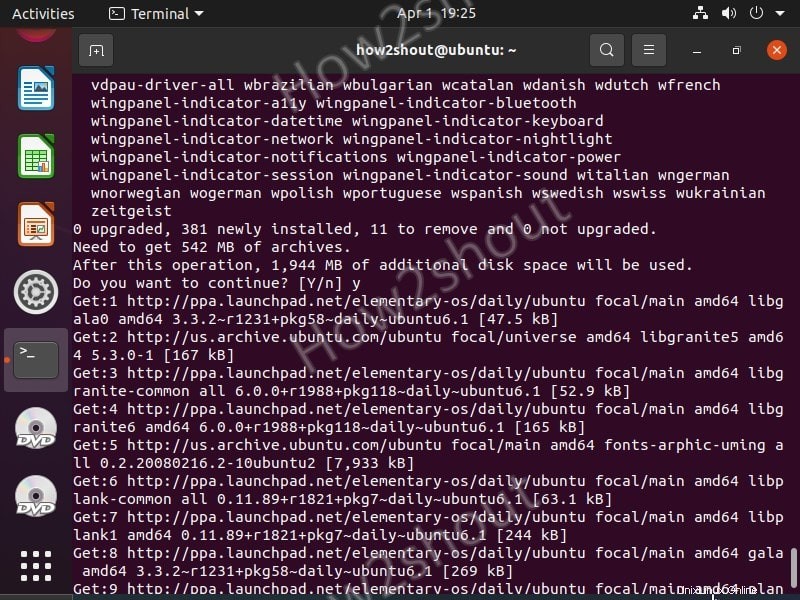
6. Reinicie el sistema e inicie sesión con Pantheon
Finalmente, hemos instalado los últimos paquetes que necesitamos para obtener acceso anticipado a Elementary Odin. Ahora, reinicie su sistema Linux. Y mientras inicia sesión, haga clic en Gear icono para seleccionar Panteón Escritorio.
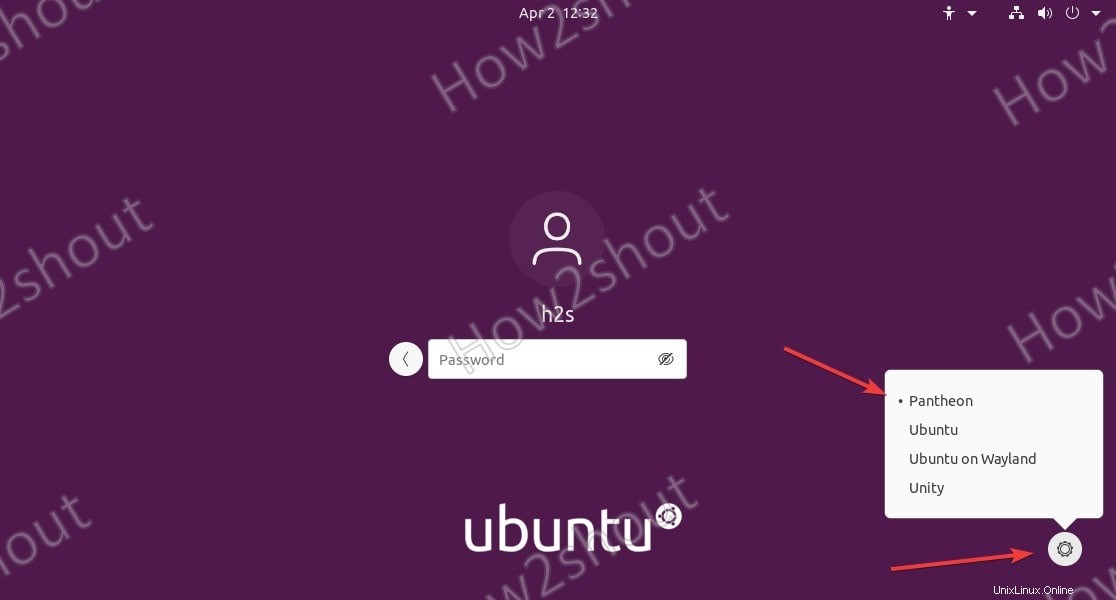
7. Mensaje de bienvenida y configuración del modo oscuro
El mensaje de bienvenida dice claramente que se trata de una compilación de acceso anticipado y que no se debe usar una versión preliminar del sistema operativo elemental en producción. No será posible actualizar a la versión estable desde esta instalación...
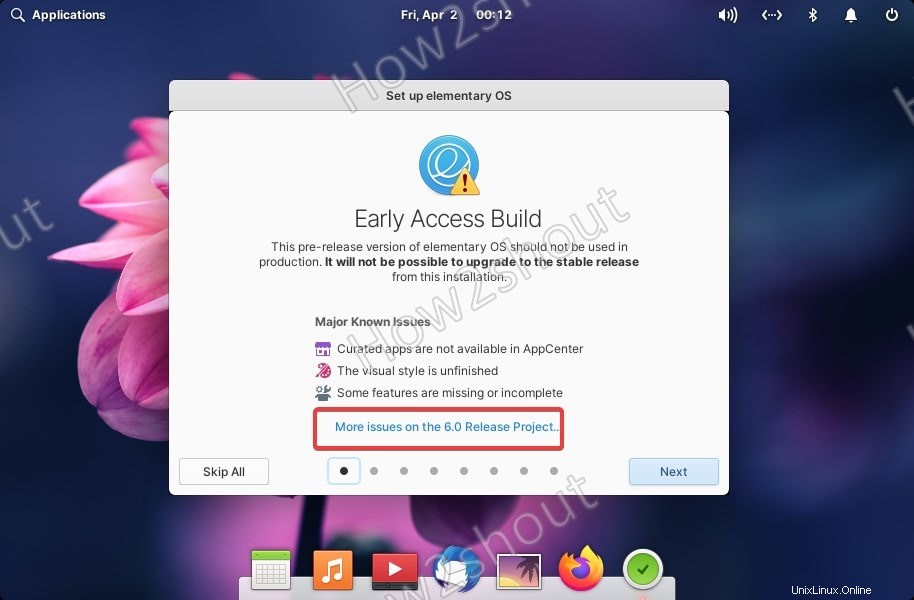
A medida que avance, aparecerán las opciones para configurar el modo oscuro en todo el sistema en el sistema operativo elemental y el modo nocturno. Podemos girar ellos en ahora mismo o más tarde desde la configuración.
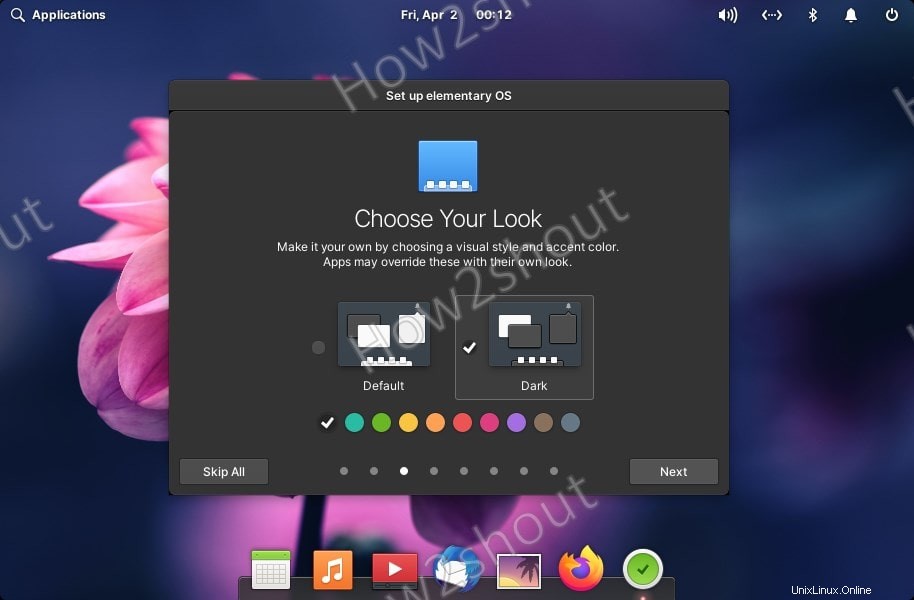
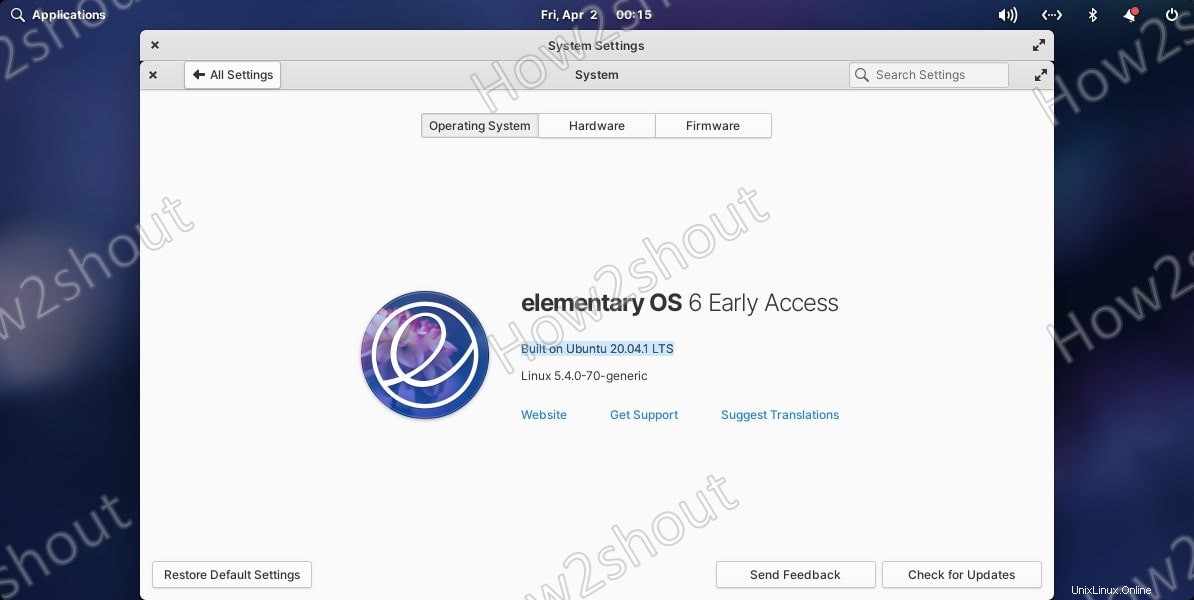
8. Ajustes elementales de Odin (opcional)
Para obtener los ajustes en Odin que se basan en Ubuntu 20.04 LTS, ejecute los siguientes comandos:
sudo apt-key adv --keyserver keyserver.ubuntu.com --recv c42d52715a84c7d0d02fc740c1d89326b1c71ab9 echo -e "deb http://ppa.launchpad.net/philip.scott/pantheon-tweaks/ubuntu focal main\ndeb-src http://ppa.launchpad.net/philip.scott/pantheon-tweaks/ubuntu focal main" | sudo tee /etc/apt/sources.list.d/pantheon-tweaks.list sudo apt update sudo apt install pantheon-tweaks
Nota :Es posible que tenga algunos problemas al instalar los Ajustes en Elementary Odin. Ejemplo:
Unpacking libgranite5:amd64 (5.3.0-1) ... dpkg: error processing archive /var/cache/apt/archives/libgranite5_5.3.0-1_amd64.deb (--unpack): trying to overwrite '/usr/share/metainfo/granite.appdata.xml', which is also in package libgrani te-common 6.0.0+r1988+pkg118~daily~ubuntu6.1 Errors were encountered while processing: /var/cache/apt/archives/libgranite5_5.3.0-1_amd64.deb
Recibí el error anterior que se solucionó con éxito usando el comando:
sudo dpkg -i --force-overwrite /var/cache/apt/archives/libgranite5_5.3.0-1_amd64.deb
Como mencioné antes, podemos cambiar entre los estilos Dark y Light Theme más tarde, por lo tanto, para hacer eso. Ve a Configuración , Escritorio y bajo Apariencia , Lo encontrarás. Además, la opción de programación también ofrece cambiar automáticamente según la hora del día o puede especificar valores estáticos. Junto con eso, los colores de acento ahora también se pueden configurar aquí. Si trabaja en un monitor 4K o más grande, estará satisfecho con la capacidad de ajuste del tamaño del texto. Eso es genial y moderno.
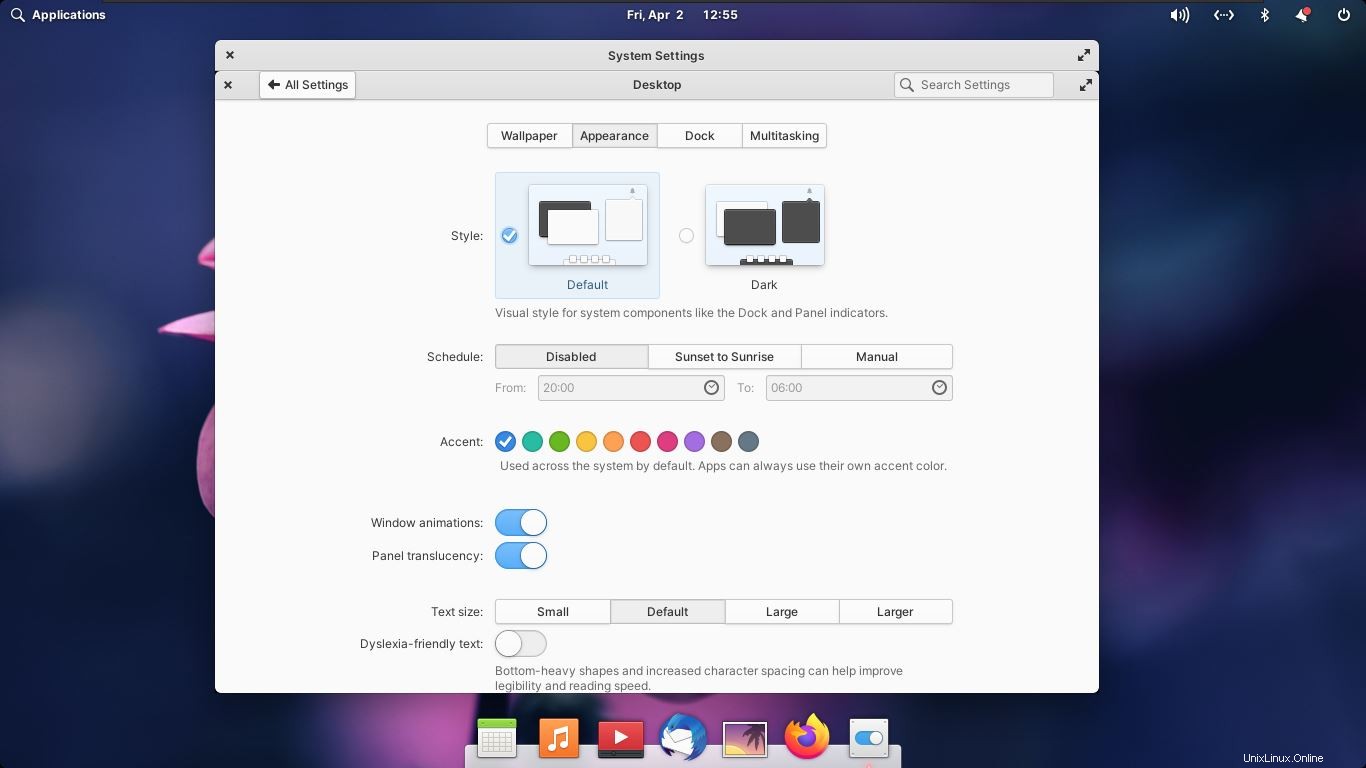
Ahora, tendrá la opción Captura de pantalla y Ocultar (en lugar de Minimizar) en la barra de menú cuando haga clic con el botón derecho en cualquier barra superior de la ventana activa. Estos fueron algunos cambios, otros que puedes descubrir por ti mismo...
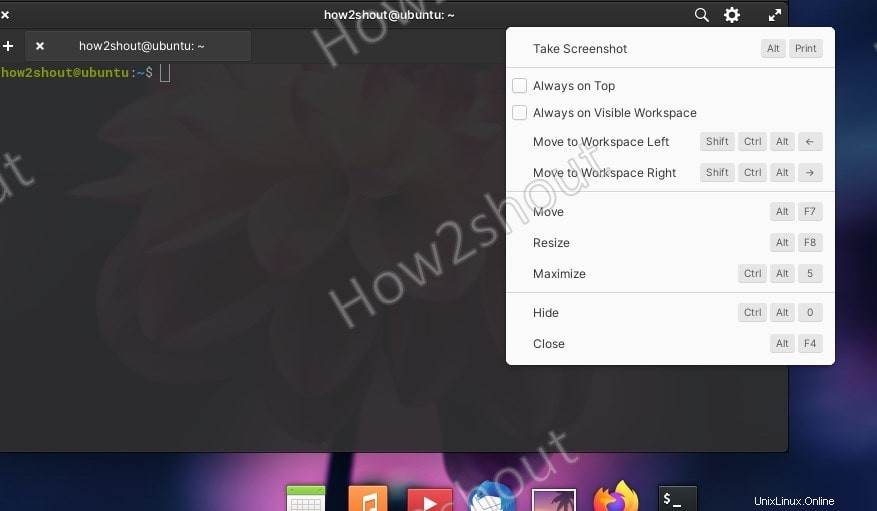
Nota final
Bueno, el resultado de este tutorial tendría errores porque el sistema operativo elemental 6 con el nombre en código Odin todavía está en desarrollo. Sin embargo, para aquellos que son entusiastas de Linux y quieren probar algo nuevo, este tutorial será bueno para comenzar. Además, como sabemos, en comparación con Ubuntu, no podemos obtener acceso temprano a las versiones elementales de desarrollador para probar la última compilación a menos que esté dispuesto a pagar por eso.
Sin embargo, está bien donar una cantidad para la versión estable de Elementary OS para respaldar su desarrollo, pero pagar por una versión de prueba o con errores no tiene mucho sentido porque todos nosotros no somos desarrolladores.